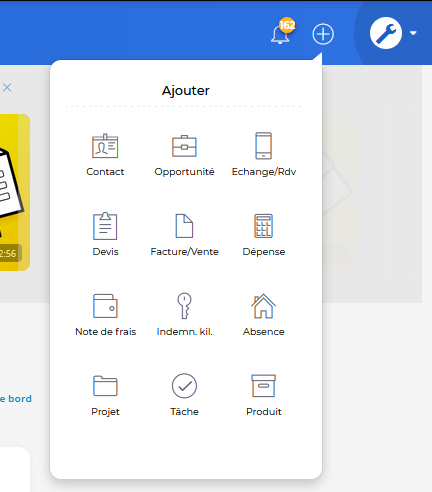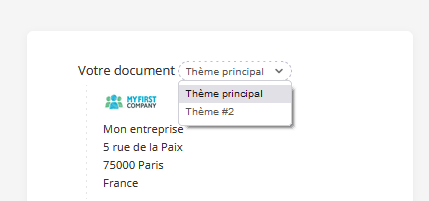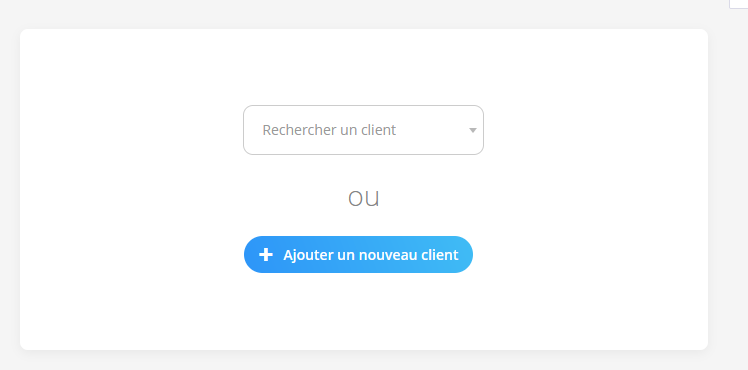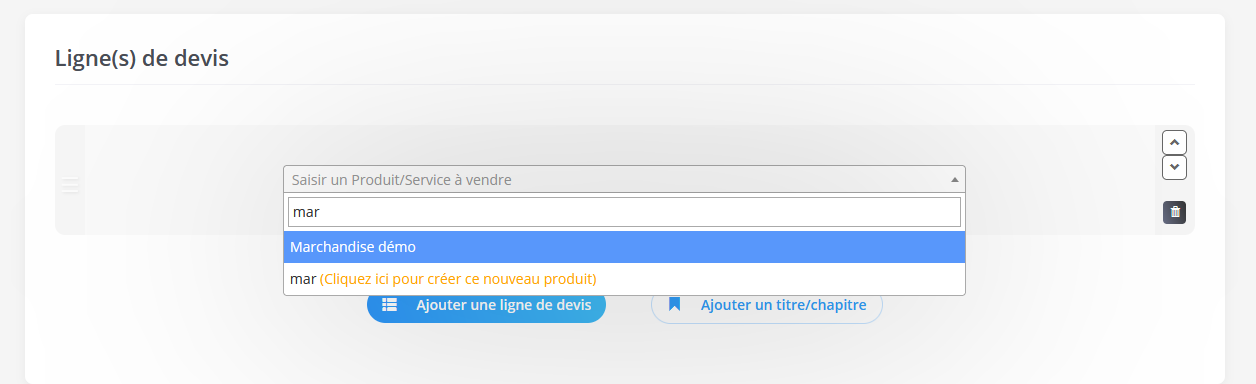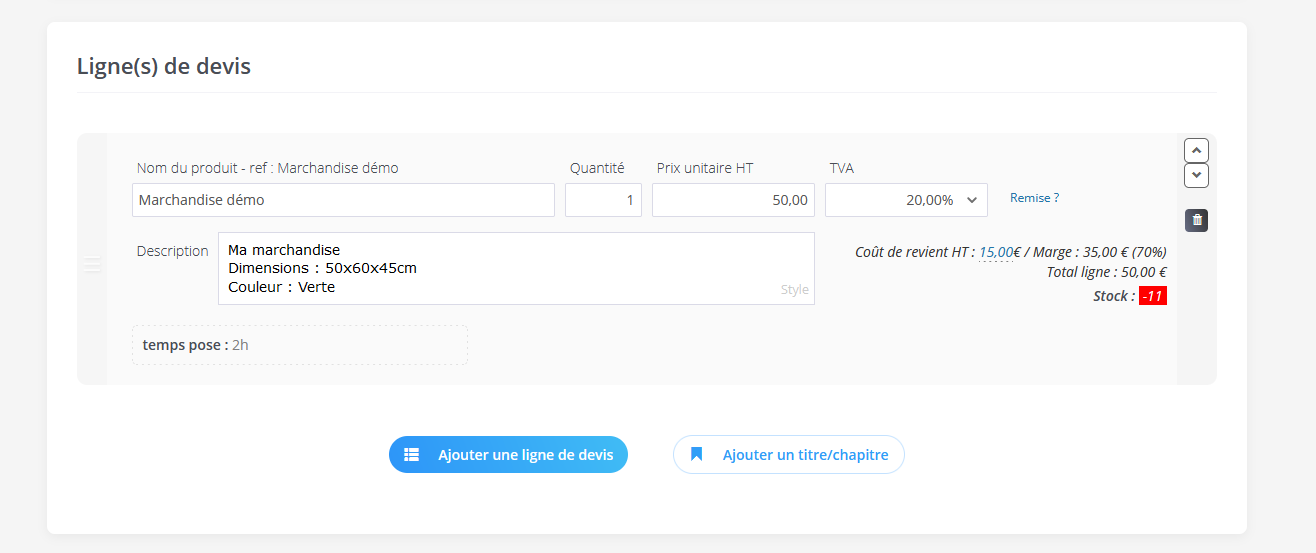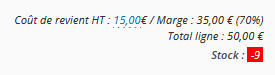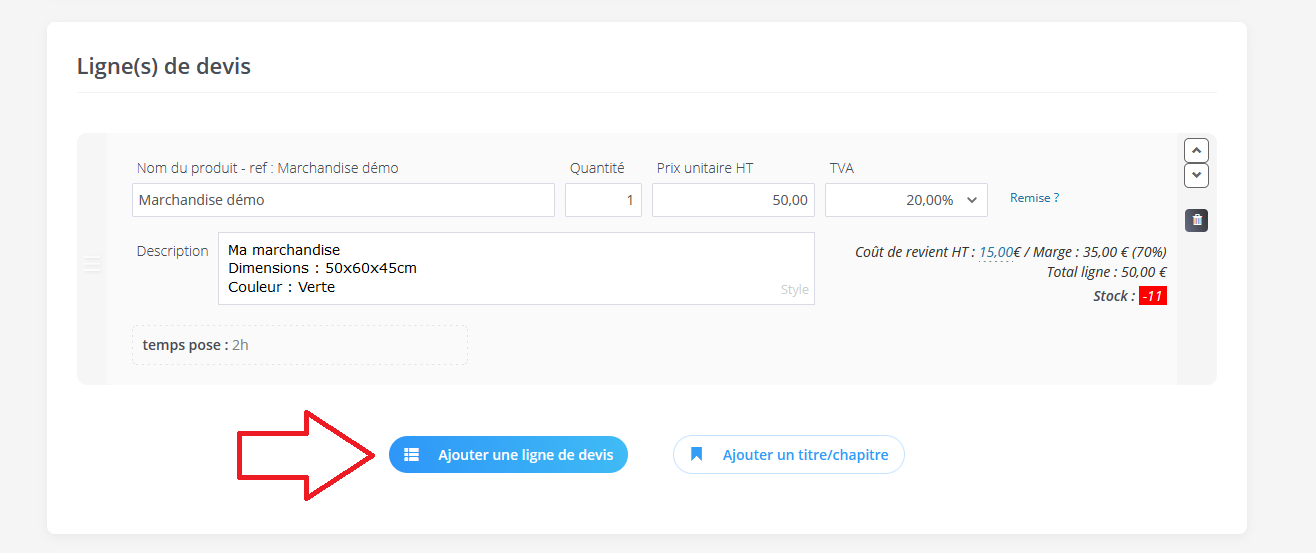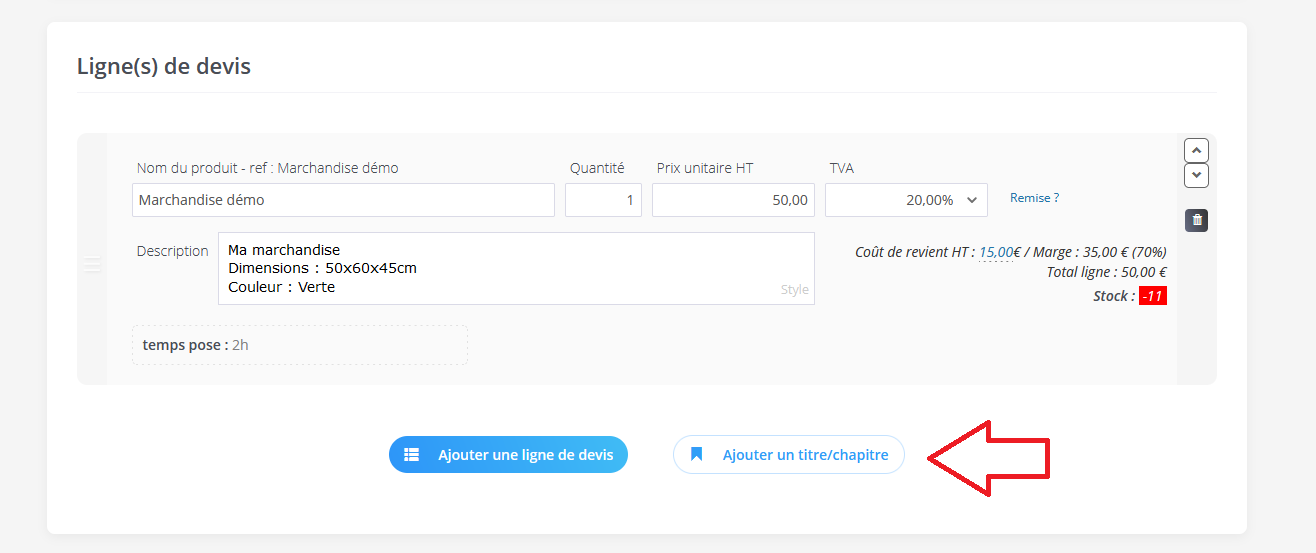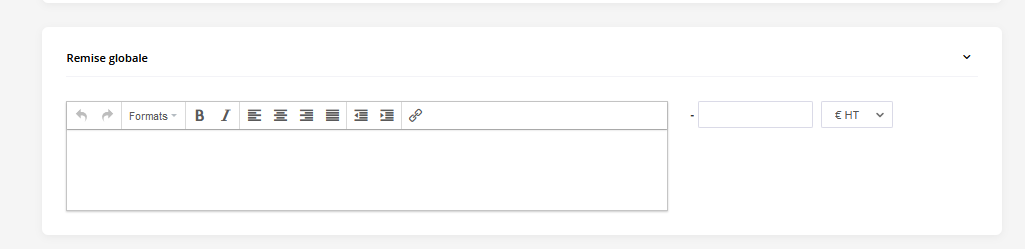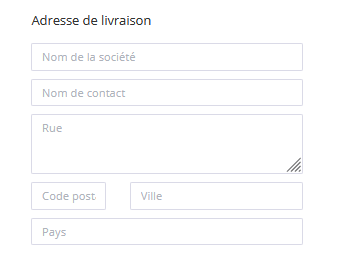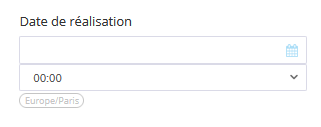Découvrez comment créer un devis facilement et rapidement avec Axonaut !
Vous souhaitez créer un devis avec Axonaut ? Rien de plus simple dans Axonaut !
Il vous suffit de cliquer sur le “+” en haut à droite et « Devis » ici :
1) Modèles de devis :
Si vous avez créé plusieurs modèles, thèmes, vous pouvez sélectionner le thème de votre choix dans cette partie.
2) Sélectionner un client
Ensuite, sélectionnons un client/prospect. Vous pouvez le rechercher dans le menu déroulant ou ajouter un nouveau client depuis le devis. Dès que le client a été sélectionné, vous retrouverez les coordonnées du client directement :
3) Ajouter un produit
Vous pouvez ajouter un produit/service pour la vente de deux manières : cliquer sur le menu déroulant et trouver le produit dans la liste ou cliquer sur le menu déroulant et rentrer les premières lettres du produit ou de la référence.
Pour chaque ligne de produit, vous trouverez plusieurs informations : le nom du produit, les quantités, le prix, la TVA, la description du produit. Dans cet article, nous détaillons comment paramétrer ces informations pour les retrouver automatiquement dans Axonaut :
Lorsque vous ajoutez le coût du produit et le prix de vente, Axonaut va calculer automatiquement la marge et également vous pourrez savoir si ces produits sont encore en stock (s’il ne s’agit pas de service) :
Sur une ligne de produit, vous trouverez également la possibilité d’ajouter une remise en pourcentage ou en euros.
Si vous souhaitez vendre plusieurs produits sur un même devis, vous pouvez ajouter tous les produits en cliquant sur “ajouter une ligne de devis” ici :
Le bouton “ajouter un titre/chapitre” juste à côté vous permet de “classer” vos produits c’est-à-dire retrouver à l’aide de chapitres les produits qui peuvent appartenir à une même catégorie et ainsi avoir un devis plus clair pour vos clients. Cela vous permet également de donner un titre à votre devis :
4) La partie “remise globale”
Vous souhaitez proposer une remise sur l’ensemble du devis de votre client ? Dans cette partie, vous pouvez proposer une remise en pourcentage ou en euros. Cette partie se révèle être très utile dans le cas où vous ne souhaitez pas renseigner une remise sur chaque ligne de produit :
5) Les conditions de paiement
Pour les conditions de paiement et les mentions obligatoires, vous pouvez les ajouter pour l’ensemble de vos devis dans la Configuration et les retrouver automatiquement sur chaque devis.
Cependant, si vous souhaitez ajouter des conditions spécifiques pour un client, vous pouvez le faire directement depuis la fiche du client.
6) Options avancées
Dans les options avancées d’un devis, vous retrouverez :
La partie livraison
Si l’adresse de l’entreprise est différente de l’adresse de livraison, vous pouvez ajouter dans ce champ l’adresse de livraison du client :
Réduire le net à payer du devis
Pour indiquer dans le devis qu’une somme a déjà été réglée et vient déduire le montant du devis, vous pourrez utiliser cette partie :
Date de réalisation
Par exemple, dans le secteur du BTP, vous souhaitez indiquer quand vous êtes allé chez un client pour installer du matériel, vous pouvez renseigner cette information ici :
Enfin (last but not least) n’oubliez pas de cliquer sur “Valider” 🙂
Pour toutes questions supplémentaires, n’hésitez pas à revenir vers nous via l’Axobot en bas à droite. 😉
En savoir plus :